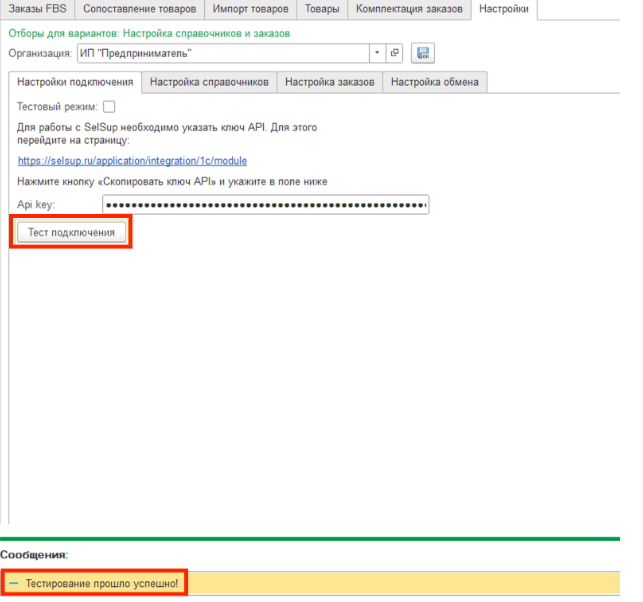Установка Модуля в 1С
В данной статье расскажем вам, как установить Модуль SelSup в 1С.
Как подключить модуль интеграции 1С с Selsup за 30 минут
До установки модуля у вас должно быть четкое понимание , как будет проходить сопоставление товаров 1С и товаров SelSup.
Если сопоставление будет проводиться не по штрихкодам , а по артикулам, то для работы с нами нужно донастроить карточки товаров: убедиться, что нет дублей, например , связанных с заведением отдельных акционных карточек товаров, что нет карточек с неправильным или пропущенным полем сопоставления, при необходимости сделать объединение карточек товаров и загрузить артикула 1С. Все это будет описано в этой статье.
Хотим обратить Ваше внимание на важность качественной настройки кабинета в Selsup для корректной работы расширения модуля 1С. Это обеспечит стабильность и эффективность вашей системы, а также предотвратит возможные вопросы в будущем.
ВверхДобавление расширения в 1С и порядок подключения модуля
Для подключения модуля необходимо выполнить следующие шаги:
- Скачайте на компьютер файл расширения по ссылке;
- Сделайте копию базы данных;
- Загрузите скаченное расширение в Вашу конфигурацию;
- Настройте модуль в 1С.
Скачать расширение
Перейдите на страницу расширения конфигурации и нажмите скачать:
- Для 1C:УТ и 1C:КА:
ИнтеграцияСSelSup.cfe - Для 1C:УНФ:
ИнтеграцияСSelSupУНФ.cfe - Для 1C:БП:
ИнтеграцияСSelSup_БП_cfe/ИнтеграцияСSelSup_БП.cfe

Создание архивной копии базы данных
Перед любыми важными изменениями в базе, а так же перед установкой обновлений или загрузки расширений необходимо выполнять архивирование базы данных.
Независимо от используемого варианта 1С:Предприятия 8, резервную копию можно создать, используя режим выгрузки информационной базы.
1. Запустите программу 1С:Предприятие. Появится окно "Запуск 1С:Предприятие".
2. Выберите из списка базу, которую хотите обновить. Запустите в режиме Конфигуратор.
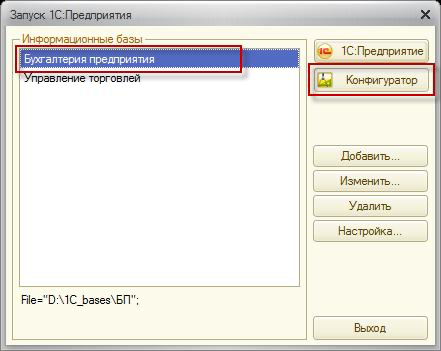
3. Выберите в пункте меню "Администрирование" подпункт "Выгрузить информационную базу".

Появится окно для создания архивной копии.
4. В появившемся окне выберите папку, в которой Вы хотите создать архивную копию. (Например, создайте отдельную папку «1С_Архив» на диске D, где будут храниться все архивные копии информационных баз).
Укажите имя файла. (Рекомендуется присваивать информативные названия файлам выгрузки. Например, с названием организации или базы, а так же с датой создания копии. В дальнейшем это существенно облегчит поиск нужной копии в случае необходимости).
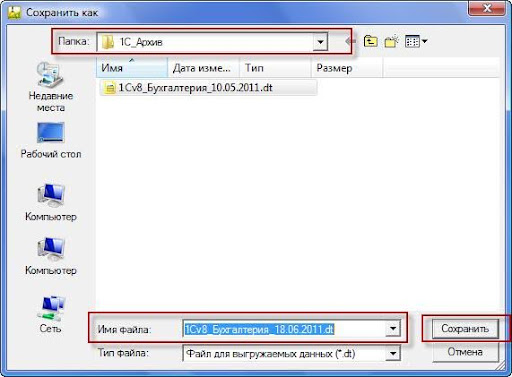
Для запуска процесса создания архивной копии нажмите кнопку "Сохранить".
Процедура создания архивной копии может занять от нескольких минут до часа, в зависимости от размера базы и производительности оборудования.
В случае удачного создания архивной копии (файла выгрузки) Вы увидите сообщение:
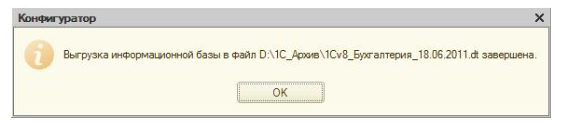
Нажмите "ОК".
В результате будет создан файл с расширением .dt. Этот формат является стандартным для хранения архивных копий баз данных "1С:Предприятие 8".
В случае необходимости восстановления базы данных из архива выберите в меню "Администрирование" пункт "Загрузить информационную базу" и укажите файл архива.
Другой способ архивирования базы данных:
В случае файлового расположения, создать копию базы можно заархивировав каталог, в котором находится база или скопировав из него файл 1СV8.1CD в отдельный каталог.
Путь к каталогу с базой можно посмотреть внизу окна "Запуск 1С:Предприятие".
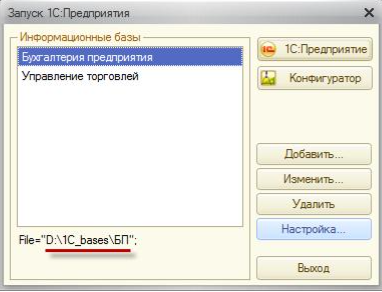
Либо в меню "Справка", пункт "О программе", в разделе "Каталог".
Добавление расширения через конфигуратор
Чтобы добавить расширение, запустите базу 1С в режиме 1С Конфигуратор. Откройте дерево конфигурации по кнопке «Открыть конфигурацию».
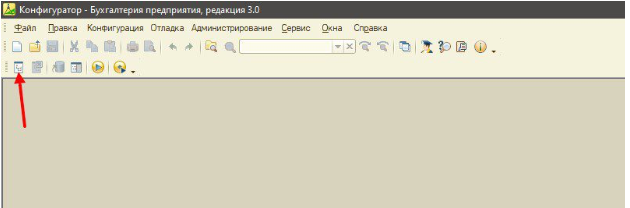
Далее перейдите на вкладку «Конфигурация», выберите пункт «Расширения конфигурации».
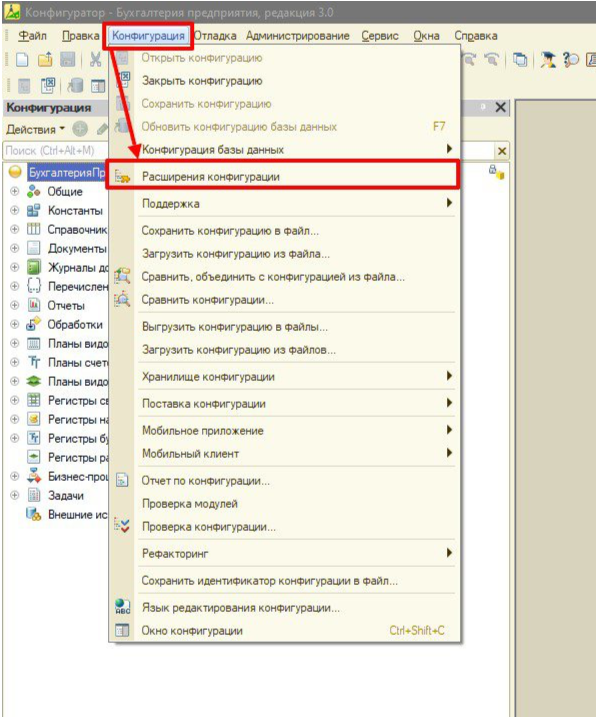
В форме «Расширения конфигурации» добавьте пустое расширение по кнопке «Добавить».
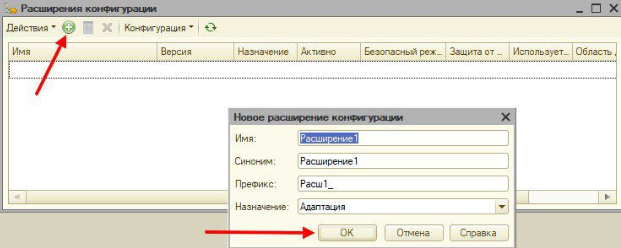
Нажмите на созданное расширение правой кнопкой мыши. В открывшемся окне выберите «Конфигурация» и «Загрузить конфигурацию из файла».
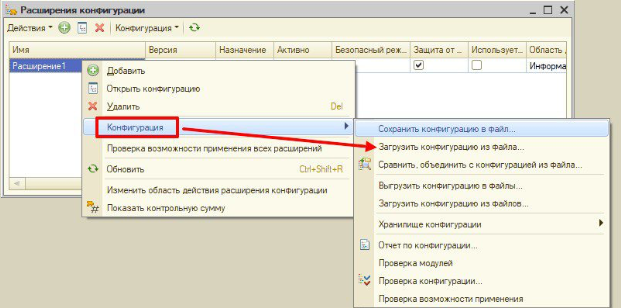
Выберите нужное расширение.

В открывшемся окне нажмите «Да».
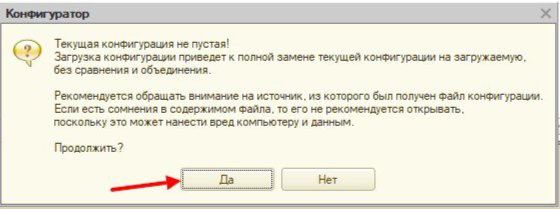
Подтвердите выбранное действие (нажмите «Да»).
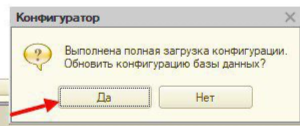
После того как Вы добавили расширение, снимите галку безопасного режима. Теперь можно закрыть конфигуратор и запустить базу в режиме 1С:Предприятие.
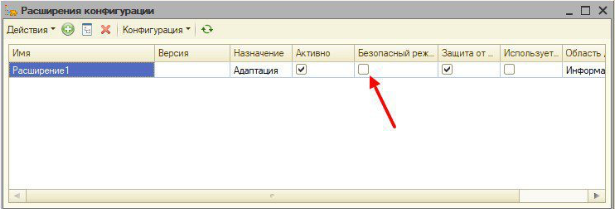
Добавление расширения в режиме 1С:Предприятие
Расширение также можно установить со стороны 1С:Предприятие. Для этого запустите базу под полными правами через 1С:Предприятие, затем перейдите в раздел «Администрирование», откройте «Печатные формы, отчеты и обработки».
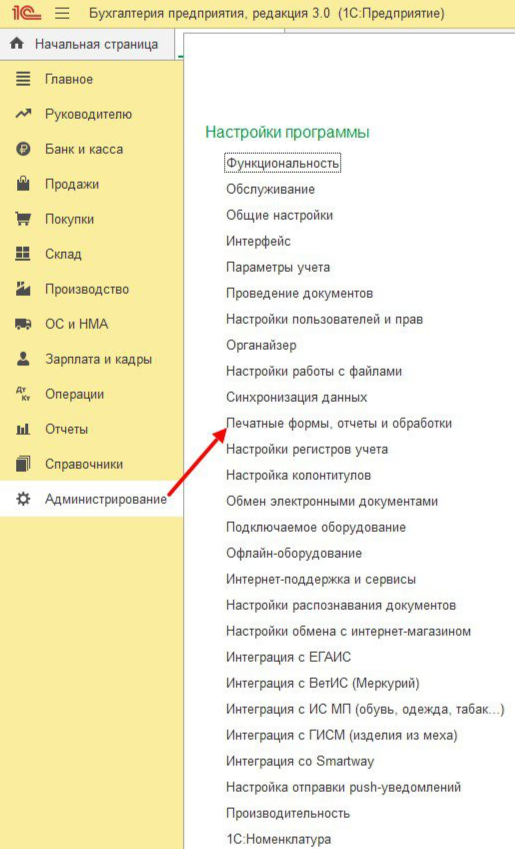
Выберите пункт «Расширения».

На форме расширения нажмите на кнопку «Добавить из файла», затем «Продолжить».
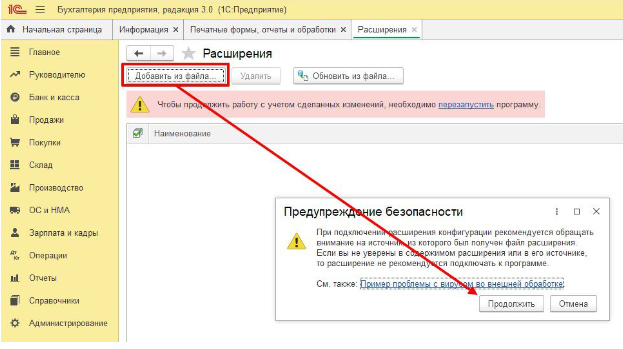
Выберите расширение, которое нужно загрузить в базу.
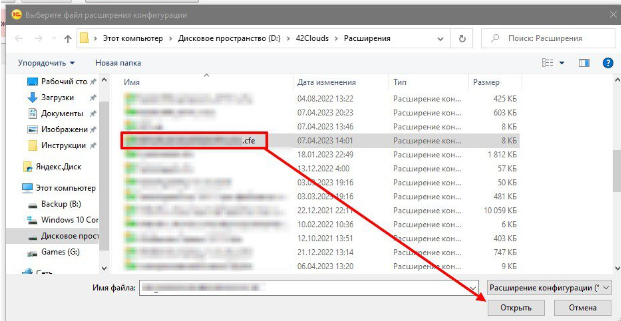
После выбора расширения, оно будет добавлено в базу. Чтобы расширение стало активным, снимите галочку «Безопасный режим».

Перезапустите базу.
Откройте 1С и перейдите в расширение SelSup. В меню нажмите Настройка API.
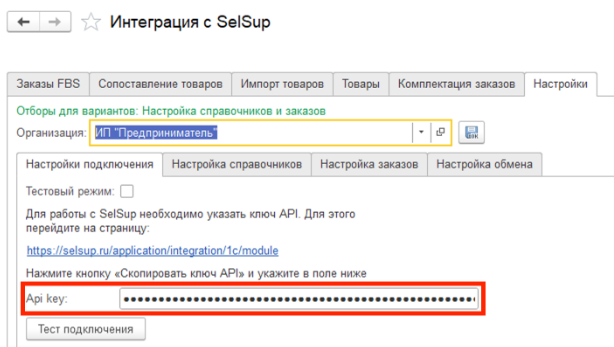
Перейдите по ссылке на страницу SelSup, получите новый токен и вставьте полученный токен в поле Ключ API.
Нажмите кнопку Тест подключения для проверки. Должно показать уведомление об успешном подключении.